华为手机如何投影联想电脑 华为手机投屏到笔记本电脑的方法
随着技术的不断发展,智能手机已经成为人们生活中不可或缺的一部分,作为一款备受瞩目的智能手机品牌,华为一直致力于为用户提供更便捷、多样化的使用体验。近年来华为手机推出了投屏功能,使用户可以将手机屏幕投射到电脑上,为用户提供了更大的屏幕空间和更舒适的操作体验。而如何将华为手机投屏到联想电脑呢?下面将为大家介绍一种简便的方法。
华为手机投屏到笔记本电脑的方法
具体步骤:
1.环境准备一:网络环境
将笔记本电脑和要投屏的华为手机连接入同一个WiFi网络环境中。
2.环境准备二:windows设置投屏到此电脑
点击“Windows设置”-“系统”-“投屏到此电脑”,如图配置设置。选择“所有位置都可用”
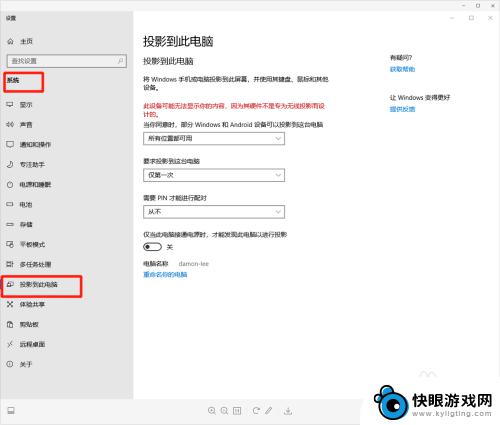
3.环境准备三:windows设置打开蓝牙
环境准备四:手机设置打开蓝牙
4.华为手机启动无线投屏:
1、华为手机通知栏下拉,点击打开“无线投屏”。
2、等待搜索可用设备。
4、在列表中,选择要无线投屏的设备,等待笔记本响应连接。
5、笔记本响应连接后,手机允许连接邀请点击“连接”。
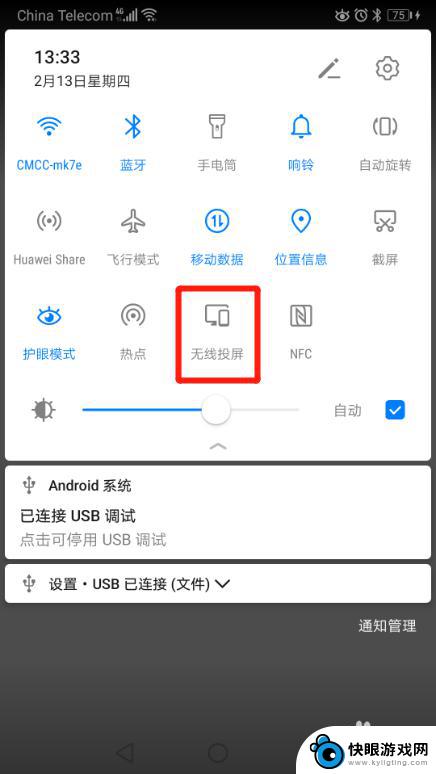
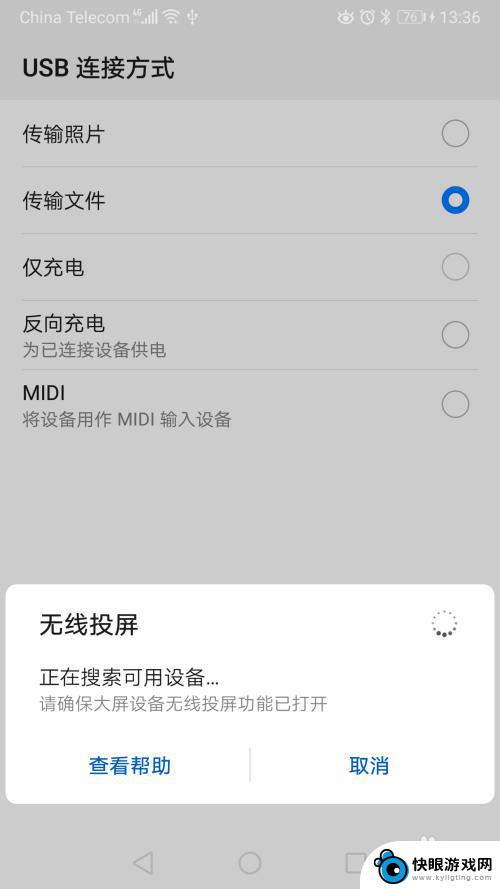
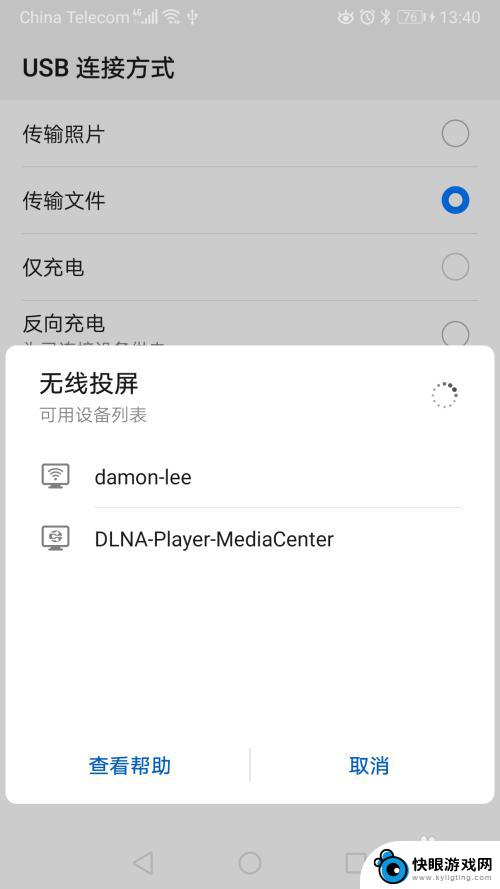
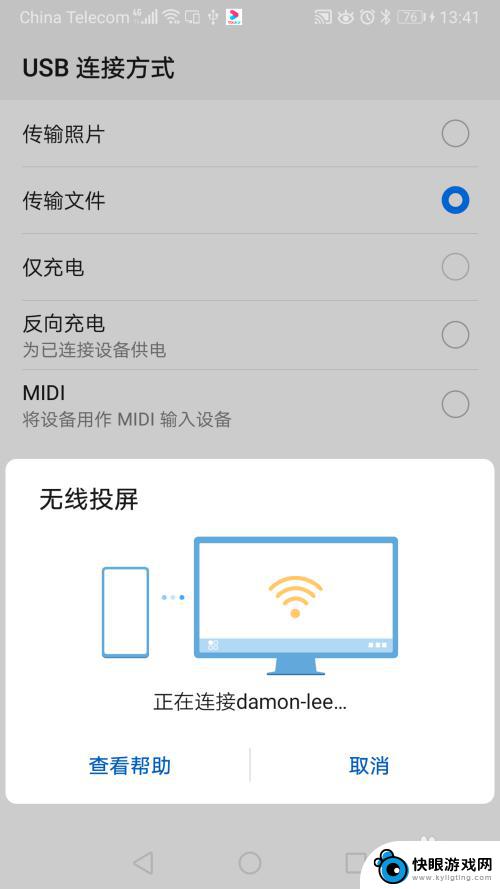

5.windows 10笔记本启动投影到电脑:
1、笔记本会收到手机发起的请求,在笔记本中连接通知中,选择选择“允许一次"或“总是允许”。
2、允许后,
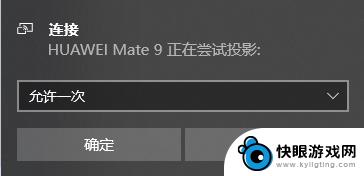
6.成功的状态(如图):
连接成功时,点击手机无线投屏时。连接状态为“已连接”
连接成功时,笔记本电脑出自动弹出“连接”窗口,并显示手机画面
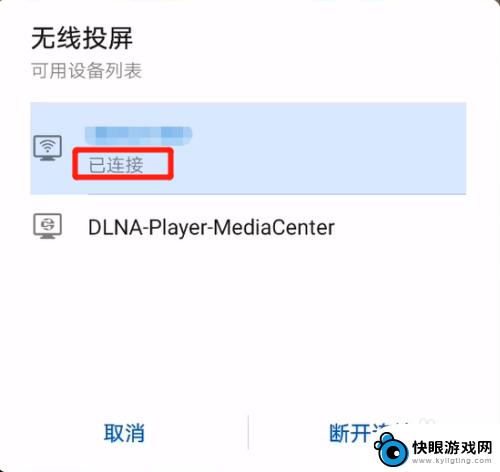
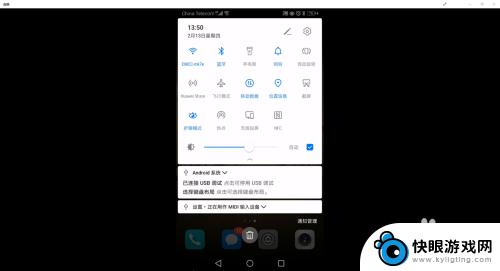
7.失败的处理方法:
1、请检查手机、笔记本蓝牙是否打开
2、检查笔记本投影设置是否正确
3、检查笔记本和手机是否处于同一WIFI下
4、重启windows电脑
5、笔记本重新关闭再打开投影功能后再重试
备注:经小编多次测试,一次连接成功的成功率较低。如排除配置问题,失败后,可重启笔记本或重新关闭再打开笔记本投影功能后再重试
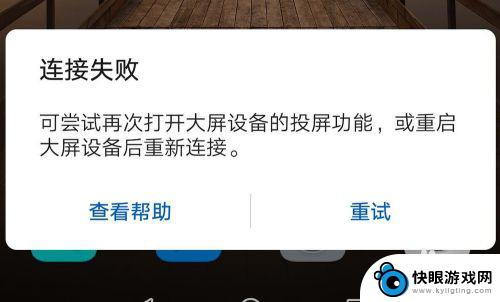
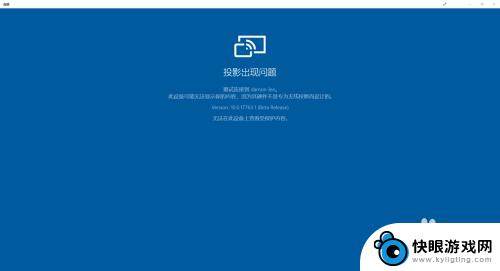
以上是华为手机如何投影联想电脑的全部内容,如果你遇到了这种情况,不妨尝试按照我提供的方法来解决,希望对大家有所帮助。
相关教程
-
 vivo手机怎么投屏到笔记本 VIVO手机如何连接笔记本电脑投影
vivo手机怎么投屏到笔记本 VIVO手机如何连接笔记本电脑投影vivo手机如何投屏到笔记本电脑呢?很多用户可能会遇到这样的问题,vivo手机可以通过多种方式连接到笔记本电脑,并实现投影功能。一种简单的方法是通过USB数据线连接手机和电脑,...
2024-11-05 10:44
-
 手机在电脑上如何投屏 手机投屏电脑的优缺点分析
手机在电脑上如何投屏 手机投屏电脑的优缺点分析近年来随着科技的不断进步,手机投屏电脑成为了许多人日常生活中的一部分,手机投屏电脑,顾名思义就是将手机上的内容投射到电脑屏幕上进行展示。这种技术的出现,极大地方便了人们的生活和...
2024-01-04 13:28
-
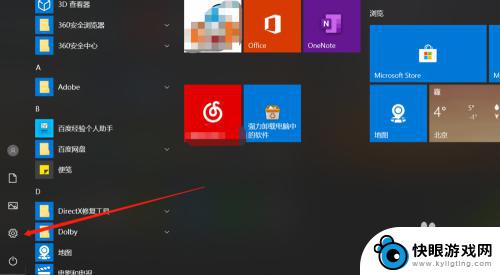 红米手机如何投影 小米手机投屏到电脑的方法
红米手机如何投影 小米手机投屏到电脑的方法随着科技的不断发展,智能手机已经成为我们日常生活中不可或缺的一部分,红米手机如何投影、小米手机如何投屏到电脑,已经成为很多人关注的话题。通过简单的操作,我们可以实现手机屏幕投影...
2024-11-14 17:39
-
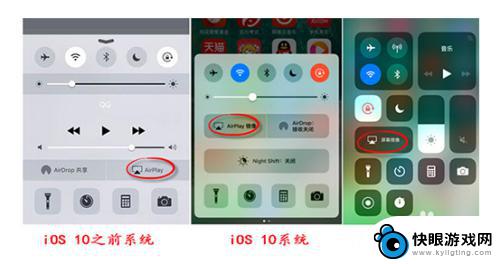 苹果手机投影在哪里找 iphone手机怎么无线投屏到电脑
苹果手机投影在哪里找 iphone手机怎么无线投屏到电脑苹果手机具有强大的投影功能,让用户可以将手机屏幕上的内容投射到更大的屏幕上,提升了观影和展示的体验,但很多用户对于苹果手机投影的使用方法仍然感到困惑,特别是如何无线投屏到电脑。...
2024-03-25 10:35
-
 视视手机怎么投屏 电脑上如何接收手机投屏的视频
视视手机怎么投屏 电脑上如何接收手机投屏的视频随着科技的发展,手机已经成为人们生活中不可或缺的一部分,而如何将手机上的内容投屏到电脑上,成为了许多人关注的问题。手机投屏到电脑上可以让我们更方便地分享手机上的照片、视频以及玩...
2024-03-17 14:37
-
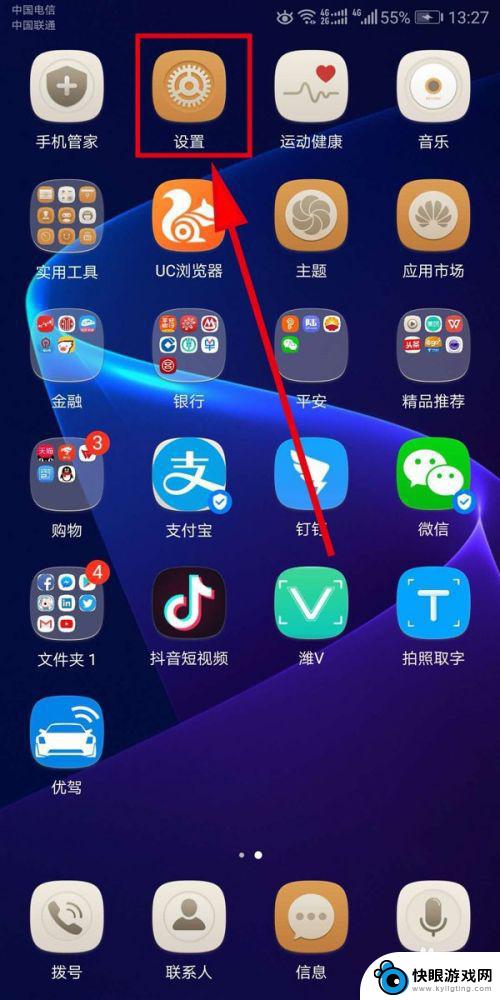 如何在电视上投屏手机华为 华为手机如何实现视频投屏到电视
如何在电视上投屏手机华为 华为手机如何实现视频投屏到电视如何在电视上投屏手机华为?这是许多华为手机用户常常遇到的问题,幸运的是华为手机具有强大的投屏功能,可以轻松实现将手机屏幕投射到电视上观看。通过连接相同Wi-Fi网络,打开手机的...
2024-06-04 16:32
-
 华为手机投屏电视上怎么设置全屏显示 华为手机投屏电视全屏设置方法
华为手机投屏电视上怎么设置全屏显示 华为手机投屏电视全屏设置方法随着科技的不断发展,华为手机投屏电视已经成为人们生活中不可或缺的一部分,有时候我们可能会遇到华为手机投屏电视显示不全屏的问题,这时候我们就需要进行一些设置来解决这个问题。接下来...
2024-09-16 12:40
-
 怎样把手机投屏到电脑上win7 手机投射屏幕到win7电脑的步骤
怎样把手机投屏到电脑上win7 手机投射屏幕到win7电脑的步骤在日常生活中,我们经常会遇到需要将手机屏幕投射到电脑上的情况,特别是在工作或学习中,通过投屏可以更方便地展示内容或进行演示。而在win7系统中,将手机投屏到电脑上也并不复杂,只...
2024-12-05 15:16
-
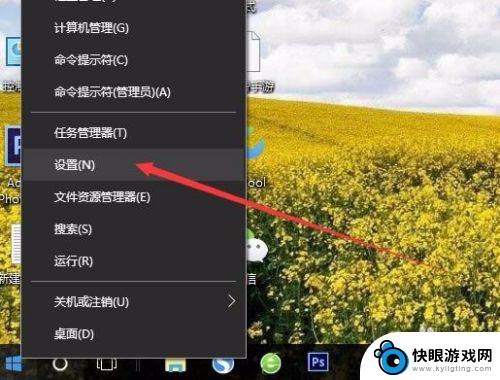 手机怎样设置投屏 手机如何无线投屏到电脑屏幕
手机怎样设置投屏 手机如何无线投屏到电脑屏幕随着科技的不断发展,手机已经成为人们日常生活中必不可少的工具之一,而如何更好地利用手机,将手机屏幕投射到电脑屏幕上已经成为了不少用户关注的话题。无线投屏技术的出现,让手机和电脑...
2024-09-22 13:42
-
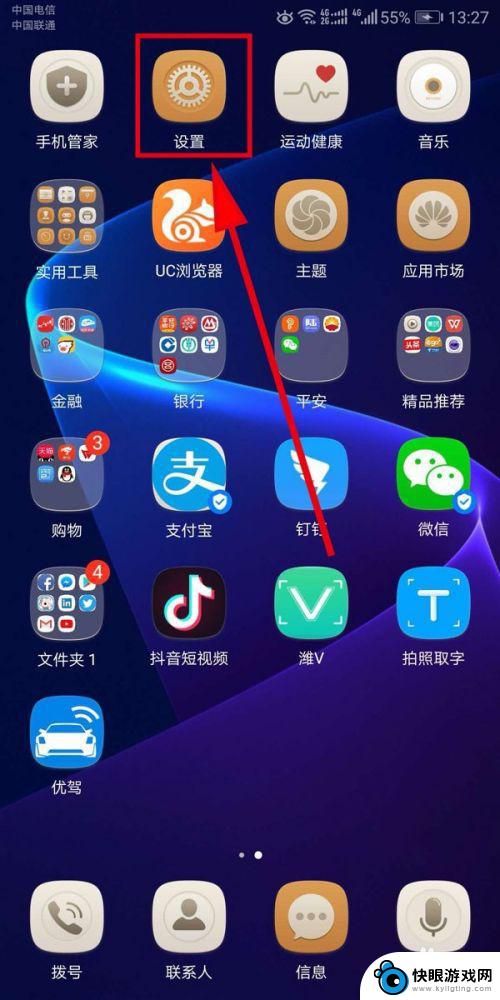 华为x6手机怎么投屏到电视 华为手机视频投屏到电视的步骤
华为x6手机怎么投屏到电视 华为手机视频投屏到电视的步骤华为X6手机作为一款功能强大的智能手机,不仅在拍照、游戏等方面表现出色,还具备了将手机屏幕内容投射到电视上的便捷功能,对于喜欢与家人朋友一起观看影片、游戏或者展示照片的用户来说...
2024-02-05 09:30
热门教程
MORE+热门软件
MORE+-
 梓慕音乐免费最新版
梓慕音乐免费最新版
77.29MB
-
 金猪优选
金猪优选
30.89MB
-
 漫影漫画安卓手机
漫影漫画安卓手机
49.90M
-
 小峰管家官方新版
小峰管家官方新版
68.60M
-
 抖音来客软件
抖音来客软件
63.07MB
-
 萌动壁纸app手机版
萌动壁纸app手机版
23.60MB
-
 葡萄英语阅读app官网版
葡萄英语阅读app官网版
30.43M
-
 花漾盒子软件手机版
花漾盒子软件手机版
67.28M
-
 闯关有宝app
闯关有宝app
46.71MB
-
 蜂毒免费小说手机版app
蜂毒免费小说手机版app
18.25MB